|
Wij gaan beginnen met de les
Last day on earth
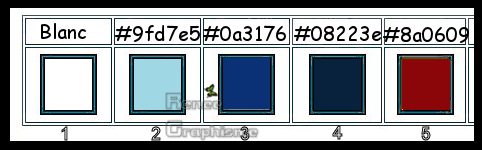
- Eigenschappen van materiaal: zet de voorgrondkleur op #9fd7e5= 2 - En zet de achtergrondkleur op #0a3176 = 3
- Maak een voorgrond/achtergrond zonnestraal verloop met deze instellingen
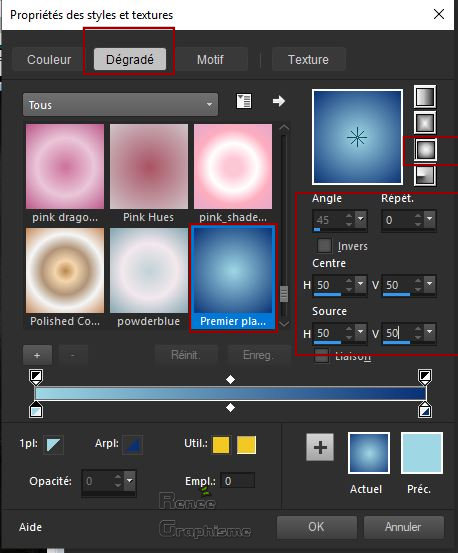
1. Bestand: Open een nieuwe transparante afbeelding van 1018 x 758
Pixels
2. Gereedschap vlakvulling
 –
Vul de laag met de achtergrondkleur –
Vul de laag met de achtergrondkleur
3. Lagen- Nieuwe rasterlaag
4. Gereedschap vlakvulling
 -
Vul de laag met het verloop
-
Vul de laag met het verloop
5. Effecten- Insteekfilters – Unlimited 2.0 - &<Bkg
Kaleidoscope> - Cake Mix met de standaardinstellingen
6. Selecties-Selectie laden/opslaan-selectie laden van af schijf en neem selectie
‘’ Renee-LDE_1’’
- Selecties- Laag maken van de selectie
7. Lagen-Eigenschappen-Zet de mengmodus van deze laag op " Tegenhouden " en zet de laagdekking van deze laag op 20%
Selecties- Niets selecteren
8. Lagen- Samenvoegen- Omlaag samenvoegen
9.Lagen-Eigenschappen-Zet de mengmodus van deze laag op " Lichter " en zet de laagdekking van deze laag op 48%
10. Effecten- Insteekfilters – Unlimited 2.0 – Simple –
Blintz
- Herhaal dit filter - Simple-
Blintz
11. Lagen-Dupliceren
–Afbeelding - Spiegelen - Horizontaal spiegelen (Afbeelding - Spiegelen in oudere PSP-versies)
Zo ziet het werk en het lagenpalet er op dit moment uit
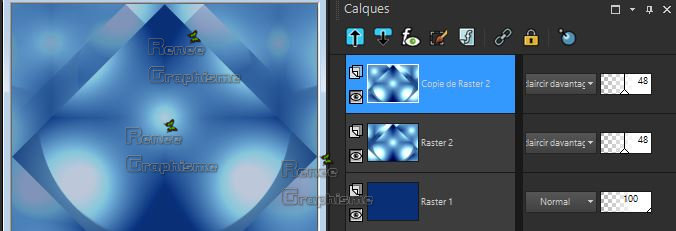
12. Lagen- Samenvoegen- Omlaag samenvoegen
13.Lagen-Eigenschappen-Zet de mengmodus van deze laag op " Lichter " en zet de laagdekking op 100%
14. Effecten- Insteekfilters – Unlimited 2.0 – VM
Instant Art – Pipeline To Siberia met deze instellingen
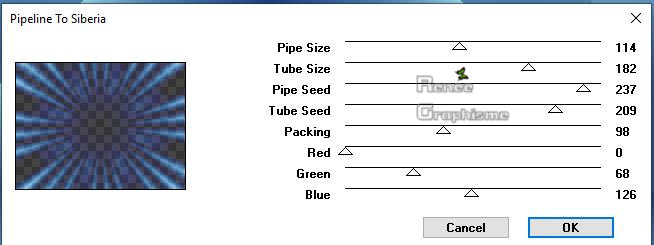
15. Effecten- Randeffecten- Sterker accentueren
16. Activeer de tube ‘’
Renee_Tubes_LDOY_nuage’’
- Bewerken- Kopiëren- Activeer je werkje- Bewerken-Plakken als nieuwe laag
17. Objecten- Uitlijnen-Boven
18. Effecten- Insteekfilters – Unlimited 2.0 - Andrew's
Filter Collection 55 - Add Or Sub...
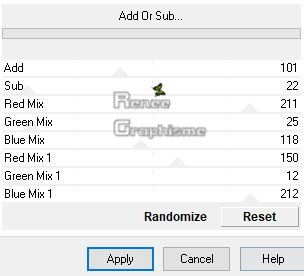
19. Activeer de tube – ‘’
Renee_Tubes_LDOY_sol’’
-Bewerken- Kopiëren- Activeer je werkje- Bewerken-Plakken als nieuwe laag
20. Objecten- Uilijnen- Onder
21. Lagen-Eigenschappen-Zet de mengmodus van deze laag op " Luminantie-Oud " en zet de laagdekking op 69%
22. Effecten- 3 D effecten-Slagschaduw met deze instellingen: -16/2/50/45 Wit
- Herhaal de slagschaduw met dezelfde instellingen
23. Lagen- Nieuwe rasterlaag
24. Selecties-Selectie laden/opslaan-selectie laden van af schijf en neem selectie
‘’ Renee-LDE_2’’
25. Effecten- 3 D effecten-Slagschaduw met deze instellingen: 15/ 5/85/12 Wit
Selecties- Niets selecteren
26. Effecten- Vervormingseffecten- Wind-Richtig van links -Windsterkte is 57
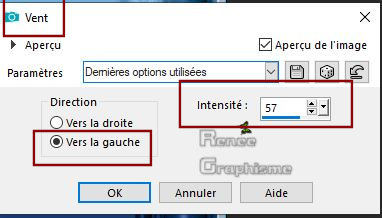
27. Herhaal: Effecten- Vervormingseffecten- Wind-Richtig van rechts -Windsterkte is 57
- Lagen-Eigenschappen-Zet de mengmodus van deze laag op " Bleken "
27a.
Aanpassen- Vervagen- Bewegingsvervaging met deze instellingen
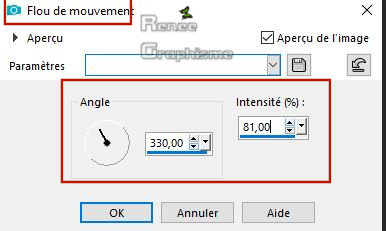
28. Activeer de tube ‘’
Renee_Tubes_LDOY_horloge’’
-Bewerken- Kopiëren- Activeer je werkje- Bewerken-Plakken als nieuwe laag en plaats (zie grote afbeelding)
29. Effecten- Insteekfilters –
EyeCandy 5 Impact – Perspective Shadowmet deze instellingen-kleur is wit
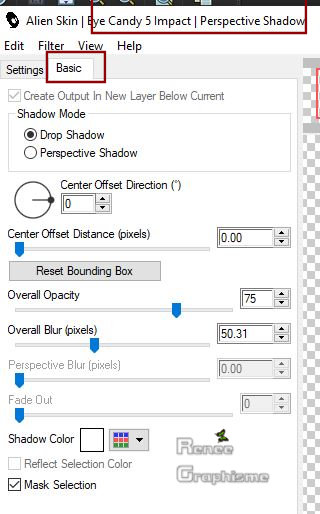
30. Lagen- Nieuwe rasterlaag
31. Selecties-Selectie laden/opslaan-selectie laden van af schijf en neem selectie
‘’ Renee-LDE_3’’
32. Gereedschap vlakvulling
 -
Vul de selectie met de achtergrondkleur -
Vul de selectie met de achtergrondkleur
Selectie blijft geactiveerd
33. Effecten- Insteekfilters – Unlimited 2.0 - VM
Instant Art – Colorfield Generator... : 166/203/22/87
Selecties- Niets selecteren
34. Aanpassen- Vervagen- Gaussiaanse vervaging- Bereik op
65%
35. Lagen- Schikken- 2 keer omlaag verplaatsen
-
Blijf op deze laag !
36. Lagen- Nieuwe rasterlaag
37. Gereedschap vlakvulling
 -
vul de laag met de achtergrondkleur -
vul de laag met de achtergrondkleur
38. Effecten- Insteekfilters – Unlimited 2.0 - VM
Instant Art – Three Cuts met de standaardinstellingen
39. Lagen-Eigenschappen-Zet de mengmodus van deze laag op " Overlay " en zet de laagdekking op 22 %
- Activeer de bovenste laag in het lagenpalet
40. Activer le tube ‘’
Renee_Tubes_LDOY_ville’’
- Bewerken- Kopiëren- Activeer je werkje- Bewerken-Plakken als nieuwe laag
41. Effecten- Afbeeldingseffecten- Verschuiving met deze instellingen: – H = 0 en V = 155
42. Effecten-Randeffecten- Accentueren
- In het lagenpalet: activeer raster 8
43. Activeer de tube ‘’
Renee_Tubes_LDOY_mur.pspimage’’
- Bewerken- Kopiëren- Activeer je werkje- Bewerken-Plakken als nieuwe laag
44. Effecten- Afbeeldingseffecten- Verschuiving met deze instellingen: H = 283 en V = 40
45. Lagen- Dupliceren
46. Effecten- 3 D effecten- Gestanst met deze instellingen –Kleur is de achtergrondkleur
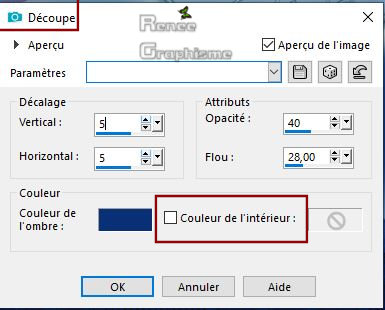
47. Afbeelding - Spiegelen - Horizontaal spiegelen (Afbeelding - Spiegelen in oudere PSP-versies)
48. Lagen-Eigenschappen-Zet de mengmodus van deze laag op " Hard Licht " en zet de laagdekking op 61%
- Activeer de bovenste laag in het lagenpalet
- Zo ziet het werk en het lagenpalet er op dit moment uit
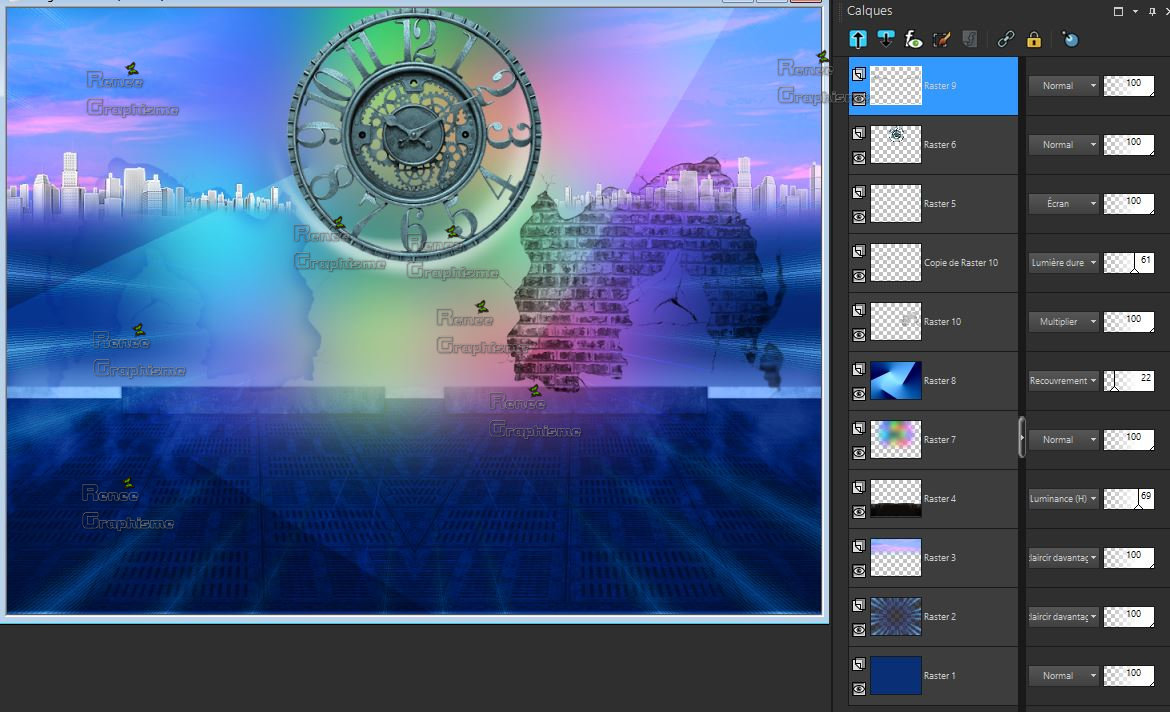
49. Activeer de tube ‘’
Renee_Tubes_LDOY_hublots’’
- Bewerken- Kopiëren- Activeer je werkje- Bewerken-Plakken als nieuwe laag
-Niet meer verplaatsen, staat meteen goed
- In het lagenpalet: activeer raster 2
50. Selecties-Selectie laden/opslaan-selectie laden van af schijf en neem selectie
‘’ Renee-LDE_4’’
51. Selecties- Laag maken van de selectie
52. Lagen- Schikken- Vooraan verplaatsen (de
bovenstelaag in het lagenpalet )
53. Effecten- 3 D effecten- Knop met deze instellingen- Wit
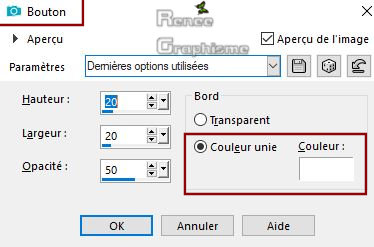
54. Effecten- 3 D effecten- Afschuining binnen met deze instellingen
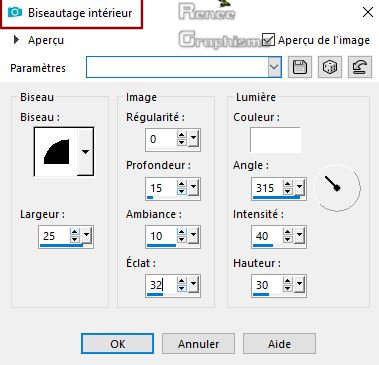
Selecties- Niets selecteren
55. Effecten- 3 D effecten-Slagschaduw met deze instellingen: 1/29/19/12 Wit
- In het lagenpalet: activeer raster 2
56. Lagen- Nieuwe rasterlaag
57. Selecties-Selectie laden/opslaan-selectie laden van af schijf en neem selectie
‘’ Renee-LDE_5’’
58. Activeer de tube ‘’
Renee_Tubes_LDOY_Rouge.pspimage’’
- Bewerken- Kopiëren- Activeer je werkje- Bewerken-Plakken in de selectie
Selecties- Niets selecteren
59. Lagen- Dupliceren
60. Afbeelding - Spiegelen - Horizontaal spiegelen (Afbeelding - Spiegelen in oudere PSP-versies)
61. Afbeelding - Spiegelen - Verticaal spiegelen (afbeelding - omdraaien in oudere PSP-versies)
62. Lagen- Dupliceren
63. Lagen- Samenvoegen- Omlaag samenvoegen
- Activeer de bovenste laag in het lagenpalet
64. Activeer de tube ‘’
Renee_Tubes_LDOY_gears.pspimage’’
- Bewerken- Kopiëren- Activeer je werkje- Bewerken-Plakken als nieuwe laag
65. Effecten- Afbeeldingseffecten- Verschuiving met deze instellingen:
H = 237 en V = - 134
66. Activeer de tube ‘’
Renee_TUBES_Jeanne_d_by_almacan.pspimage’’
67. Afbeelding- Formaat wijzigen- Verkleinen met 456
Pixels Hoogte
-Bewerken- Kopiëren- Activeer je werkje- Bewerken-Plakken als nieuwe laag
68. Objecten- Uitlijnen- Onder
69. Lagen-Eigenschappen-Zet de mengmodus van deze laag op " Zacht Licht "
70. Activeer de tube ‘’
Renee_Tubes_LDOY_girl’’
71. Afbeelding- Formaat wijzigen- Verkleinen met 88 %
-Bewerken- Kopiëren- Activeer je werkje- Bewerken-Plakken als nieuwe laag
- Zet op de juiste plaats ( rechts op die wieltjes -zie grote afbeelding)
72. Activeer de tube ‘’
Renee_Tubes_LDOY_torsade’’
- Bewerken- Kopiëren- Activeer je werkje- Bewerken-Plakken als nieuwe laag
73. Objecten- Uitlijnen- Onder
74. Lagen- Nieuwe rasterlaag
75. Selecties-Selectie laden/opslaan-selectie laden van af schijf en neem selectie
‘’ Renee-LDE_6’’
76. Voorgrondkleur op #8a0609=5
-Gereedschap vlakvulling  - Dekking op 50% –Vul de selectie met de voorgrondkleur =5 - Dekking op 50% –Vul de selectie met de voorgrondkleur =5
Zet de dekking van je kleuren weer op 100%
Selecties- Niets selecteren
77. Effecten- Insteekfilters – Unlimited 2.0 - Andrew's
Filter Collection 55 - Apartment Blues... met de standaardinstellingen
78. Aanpassen- Vervagen- Gaussiaanse vervaging: Bereik op 18%
79. Lagen-Eigenschappen-Zet de mengmodus van deze laag op " Donkerder "
80. Activeer de tube ‘’
Renee_Tubes_LDOY_allumette.pspimage’’
- Bewerken- Kopiëren- Activeer je werkje- Bewerken-Plakken als nieuwe laag
81. Objecten- Uilijnen- Onder-Objecten- Uitlijnen- Links
82. Lagen- Nieuwe rasterlaag
83. Selecties-Selectie laden/opslaan-selectie laden van af schijf en neem selectie
‘’ Renee-LDE_7’’
84. Voorgrondkleur op #ffffff
Gereedschap vlakvulling
 –
(Dekking terug op 100% ) – vul de selectie met #ffffff –
(Dekking terug op 100% ) – vul de selectie met #ffffff
Selecties- Niets selecteren
85. Effecten- 3 D effecten-Slagschaduw met deze instellingen: 42/ 63 /19 /12 Wit
86. Lagen-Eigenschappen-Zet de mengmodus van deze laag op " Bleken "
87. Afbeelding- Randen toevoegen met 1
Pixel kleur #08223e= 4
88. Afbeelding- Randen toevoegen met
10 Pixels #ffffff=wit
89. Afbeelding- Randen toevoegen met 1
Pixel kleur #9fd7e5=2
90. Afbeelding- Randen toevoegen met
50 Pixels #ffffff=wit
91. Schrijf een tekst naar keuze. Letterype(last day on earth)zit bij het materiaal. (aandacht: dit lettertype vereist hoofdlettergebruik)
92. Lagen- Samenvoegen- Alle lagen samenvoegen
93. Afbeelding- Formaat wijzigen- Verkleinen met 999 Pixels Breedte.
Opslaan als JPG
Ik hoop dat jullie er net zoveel plezier mee hadden als ik met het schrijven van deze les
Renée
Deze les werd door Renée geschreven op 5 Mei 2019
Uitgave
in 2019
*
Elke gelijkenis met een andere bestaande les berust op puur toeval *
* Vergeet onze vertalers/tubers/testers niet te bedanken die achter de schermen werken.
Bedankt .
*
|